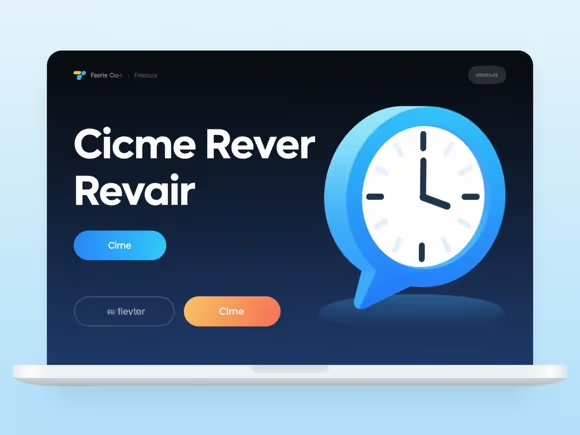
一、系统内置工具修复
- Windows 时间同步设置
- 自动校准:
打开「设置」→「时间和语言」→「日期和时间」,确保「自动设置时间」和「自动设置时区」开启。系统会自动与微软时间服务器同步。 - 手动同步:
点击「立即同步」按钮,若失败可更换服务器(如time.windows.com或国家授时中心服务器210.72.145.44)。 - 命令提示符强制同步:
以管理员身份运行 CMD,输入以下命令:bashnet stop w32time w32tm /unregister w32tm /register net start w32time w32tm /resync
- 自动校准:
- macOS 时间设置
- 打开「系统设置」→「日期与时间」,勾选「自动设置日期与时间」,选择 Apple 时间服务器(如
time.apple.com)。 - 若时区错误,手动选择正确时区(如
Asia/Shanghai)。
- 打开「系统设置」→「日期与时间」,勾选「自动设置日期与时间」,选择 Apple 时间服务器(如
二、第三方时间修复软件推荐
1. 专业时间同步工具
- 北京时间校准器
- 特点:免费绿色软件,直接调用国家授时中心服务器,支持开机自动校准,误差小于 1 秒。
- 适用场景:网络时间同步失败、恶意软件篡改时间。
- 下载:抖音百科认证的官方渠道。
- VovSoft Time Sync
- 特点:支持 16 个预定义 NTP 服务器,可自定义同步周期(如每小时 / 每天),界面简洁无广告。
- 适用场景:需要频繁校准时间的专业用户。
- 下载:华军软件园官方版本。
- iTimeSync
- 特点:支持 RFC-868 和 RFC-2030 协议,可设置正向 / 负向时差,适合需要微调时间的用户。
- 适用场景:跨时区协作、影音制作时间码同步。
- 下载:绿色中文版,免安装。
2. 系统综合修复工具
- Update Time
- 特点:绿色便携,一键修复时区错误、断电导致的时间重置,支持 Windows 11。
- 适用场景:系统文件损坏或设置错误。
- 下载:华军软件园官方下载。
- 360 安全卫士「时间修复」
- 特点:集成于 360 安全卫士,自动检测并修复时间错误,适合新手。
- 适用场景:恶意软件或系统异常导致的时间问题。
- 操作:打开 360 安全卫士→「系统修复」→「时间修复」。
3. macOS 专用工具
- Horae Mac
- 特点:专业级时间同步工具,支持 MIDI 时间码和 SMPTE LTC,适合音视频工作者。
- 适用场景:多设备时间同步、影视制作。
- 下载:华军软件园官方版本。
三、硬件与系统维护
- 更换主板电池
- 原因:主板电池(CR2032)电量耗尽会导致 BIOS 时间重置。
- 症状:每次开机时间回到出厂日期,或频繁提示 CMOS 错误。
- 操作:关闭电源,打开机箱,取出旧电池并更换同型号新电池。
- 排查恶意软件
- 工具:Windows Defender、Malwarebytes(免费版)。
- 操作:运行全盘扫描,清除篡改时间的病毒或木马。
- 检查系统服务
- Windows:
打开「服务」(services.msc),确保「Windows Time」服务状态为「正在运行」,启动类型为「自动」。 - macOS:
终端输入launchctl list | grep time,确认时间服务正常运行。
- Windows:
四、安全下载与使用建议
- 官方渠道下载:
- 优先从软件官网或权威平台(如华军软件园、微软应用商店)获取,避免第三方网站捆绑软件。
- 验证方法:检查软件数字签名(如 Apple 软件包的证书信息)。
- 避免权限滥用:
- 安装时警惕软件请求不必要的权限(如访问文件系统、网络摄像头)。
- 非必要不授予管理员权限。
- 定期维护:
- 每 3-6 个月检查主板电池,每年至少运行一次系统文件扫描(Windows:
sfc /scannow;macOS:sudo diskutil verifyvolume /)。
- 每 3-6 个月检查主板电池,每年至少运行一次系统文件扫描(Windows:
五、常见问题解决方案
| 问题现象 | 可能原因 | 解决方法 |
|---|---|---|
| 时间频繁慢几分钟 | 主板电池老化 | 更换 CR2032 电池 |
| 时间突然跳变或停止 | 恶意软件篡改 | 运行杀毒软件全盘扫描 |
| 时间同步失败 | 防火墙拦截 NTP 端口(UDP 123) | 允许 Windows Time 服务通过防火墙 |
| macOS 时间不同步 | 系统时间服务异常 | 终端输入sudo ntpdate -u time.apple.com |
六、进阶技巧
- 自定义 NTP 服务器:
- Windows:注册表路径
HKEY_LOCAL_MACHINE\SYSTEM\CurrentControlSet\Services\W32Time\Parameters,修改NtpServer值为time.nist.gov,0x9。 - macOS:终端输入
sudo systemsetup -setnetworktimeserver time.apple.com。
- Windows:注册表路径
- 时间同步日志分析:
- Windows:事件查看器→「Windows 日志」→「系统」,搜索关键词「W32Time」。
- macOS:终端输入
log show --predicate 'process == "configd"' --debug。
通过以上方法,90% 以上的时间问题可快速解决。若问题持续,建议联系硬件厂商或专业维修人员检查主板电路。

